Cuando trabajas con imágenes de páginas web en Firefox, normalmente tienes que usar el menú contextual para hacer algo con ellas. La extensión Image Toolbar proporciona una barra de herramientas adicional para usar cuando pasa el mouse sobre las imágenes de la página web.
Nota: esta extensión no funcionará si tiene la extensión NoScript instalada / habilitada a menos que JavaScript tenga permiso para estar activo en esa página.
antes de
Puede ver las opciones disponibles del "Menú contextual" para trabajar con imágenes aquí. No está mal, pero sería bueno si también hubiera otras opciones convenientes disponibles.
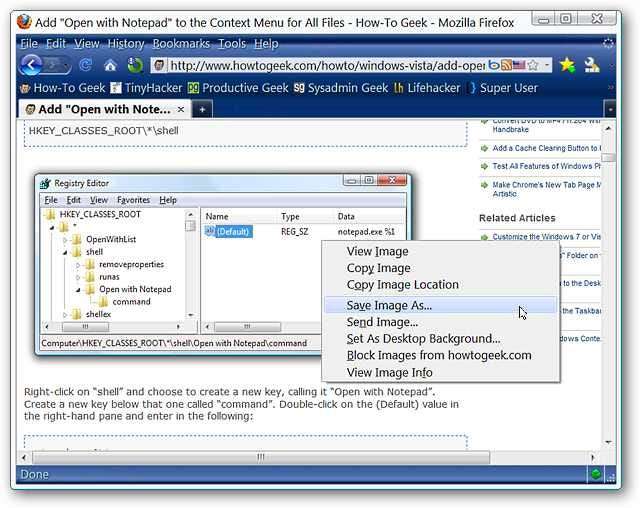
Barra de herramientas de imagen en acción
Una vez que haya instalado la extensión, podrá ver la barra de herramientas cada vez que pase el mouse sobre una imagen. Todos los comandos están activos de forma predeterminada, pero puede elegir lo que está disponible en las opciones. La barra de herramientas también aparecerá en la región superior izquierda de la imagen, pero se puede configurar para que aparezca en relación con el cursor.
Nota: El tamaño de imagen mínimo predeterminado para que aparezca la barra de herramientas es "260 x 260 píxeles", por lo que probablemente desee cambiarlo a un tamaño mucho más pequeño (consulte las opciones a continuación).
Esto es lo que está disponible en la barra de herramientas de imagen:
- Salvar - Elija entre que se le solicite al guardar o guardar automáticamente en una ubicación específica
- Copiar - Copia la imagen y la URL de la imagen para que pueda pegar la imagen o la URL según la aplicación pegada en
- Impresión - Proporciona vista previa de impresión y capacidades de impresión.
- Información - Abre una ventana con "información de propiedades" sobre la imagen.
- Carpeta - Abre la carpeta de descarga del navegador en el Explorador de Windows.
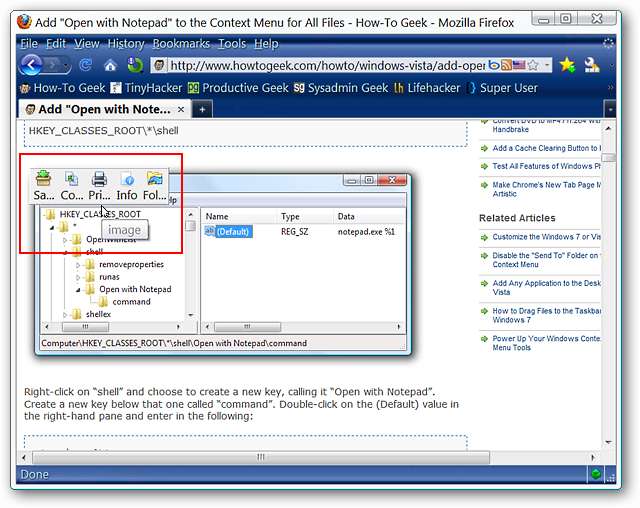
Los "Comandos de Guardar, Copiar, Imprimir y Carpeta" son bastante claros en lo que puede esperar de ellos, pero ¿qué pasa con el "Comando de Información"? Esto es lo que verá si usa el "Comando de información" y expande la ventana completamente. Muy agradable…
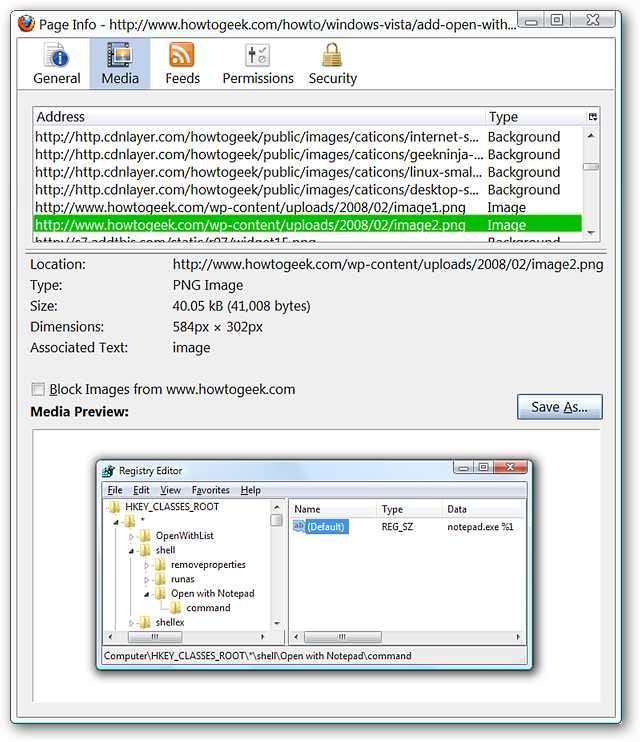
Opciones
Hay bastantes opciones disponibles para lo que parece ser una barra de herramientas tan pequeña. La primera "Área de pestañas" le permite configurar el "Esquema de guardado" que mejor se adapte a sus necesidades personales.
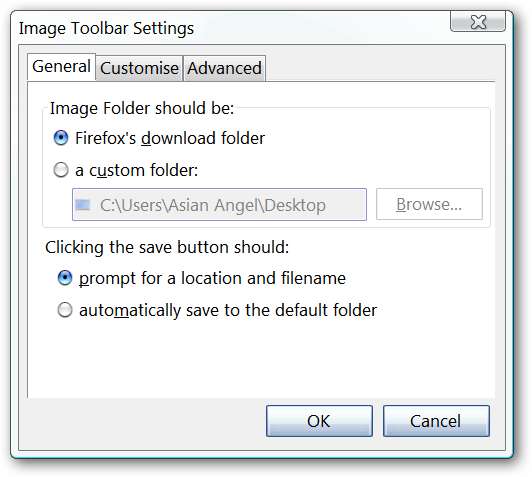
Puede elegir qué comandos están disponibles en la barra de herramientas, decidir si desea que las etiquetas de texto estén visibles y habilitar iconos pequeños si lo desea.
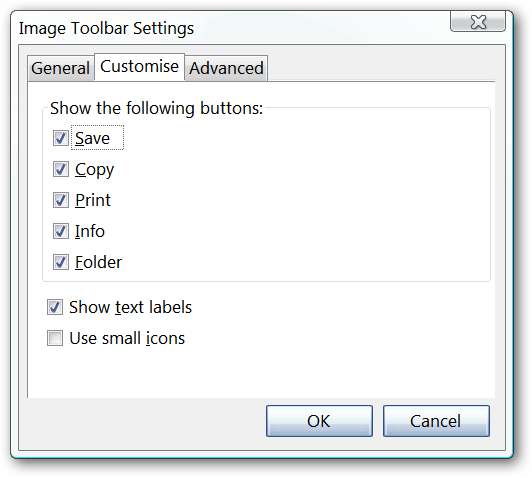
Como se mencionó anteriormente, el tamaño de imagen predeterminado para que aparezca la barra de herramientas es "260 x 260 píxeles" ... configuramos el nuestro para "10 x 10 píxeles". Si desea que la barra de herramientas aparezca en relación con el cursor del mouse en lugar de la esquina superior izquierda de la imagen, puede seleccionarla aquí.
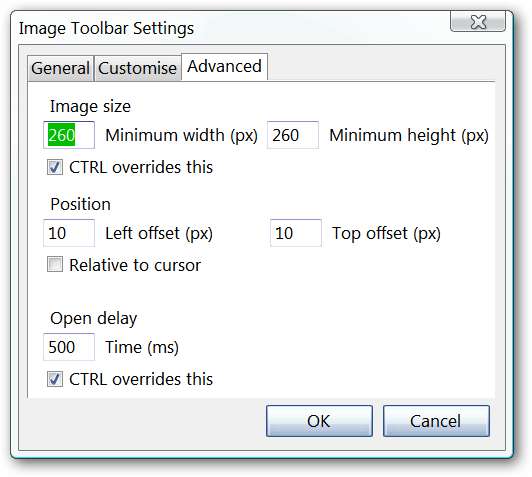
Conclusión
Si deseaba más opciones para trabajar con imágenes de páginas web en Firefox, esto será una adición muy útil y conveniente a su navegador.
Enlaces
Descargue la extensión Image Toolbar (complementos de Mozilla)







